DrawPad图形编辑设计教程
时间:2018-11-12 15:30:53 作者:Joe 浏览量:11
DrawPad是一款好用的电脑图形设计编辑工具。使用本软件可以轻松通过电脑进行图形设计,简单好用;
- 进入下载

- DrawPad 5.01 官方版
大小:4.8 MB
日期:2019/2/3 10:44:22
环境:WinXP, Win7, Win8, Win10, WinAll
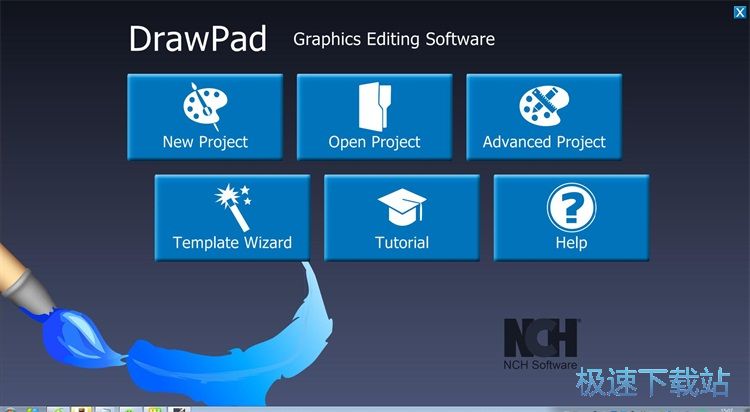
极速小编就给大家演示一下怎么使用DrawPad进行图形编辑吧。首先我们要新建一个图形编辑设计项目。点击软件主界面中的New Project新项目,新建一个设计项目;
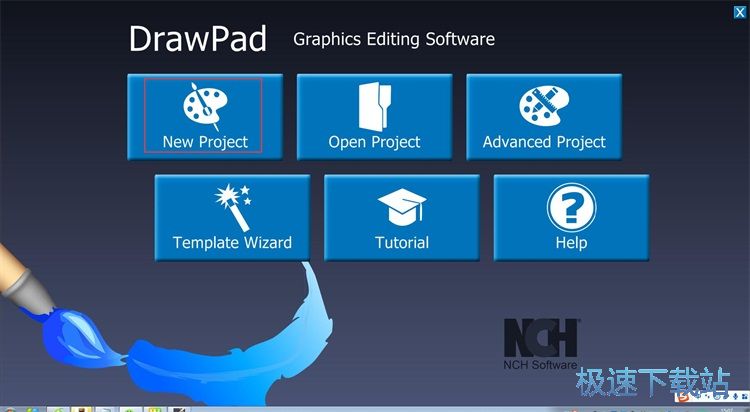
成功新建图形设计项目。这时候软件会自动打开图形设计编辑界面,我们就可以开始进行图形编辑了;
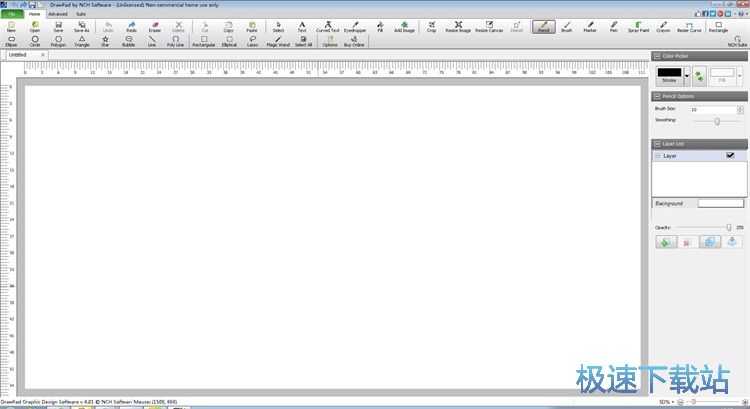
软件默认打开的功能是画笔功能。我们可以直接在图形设计编辑界面中使用鼠标画出内容;
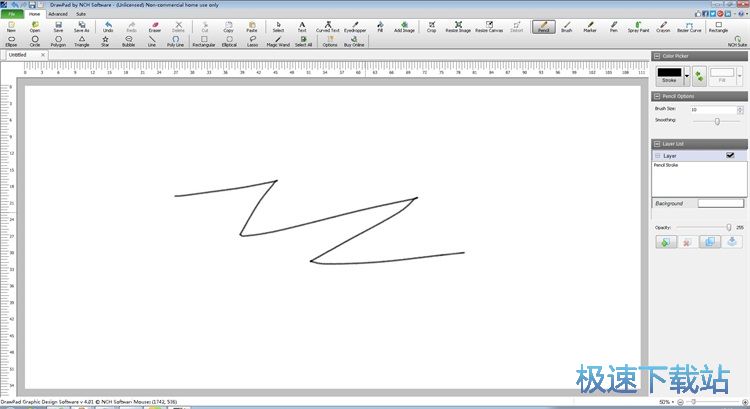
软件还支持向图形设计界面中添加文字。点击软件主界面顶部功能栏中的文字,就可以打开文字编辑工具,向图形编辑界面中插入文字;
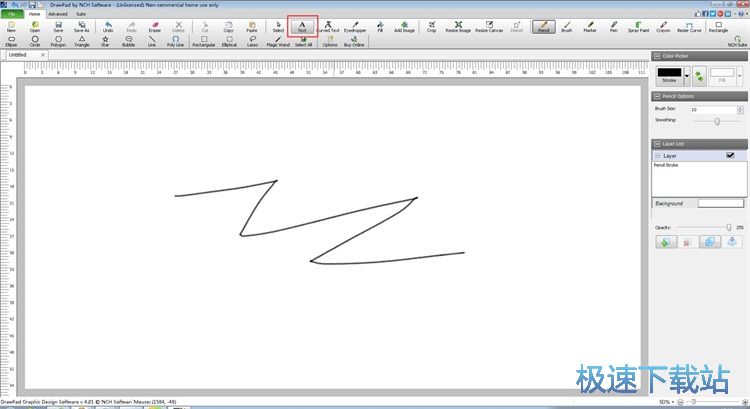
用鼠标点击图形设计界面中想要添加文字的区域,就可以打开文字输入框,输入文字内容;
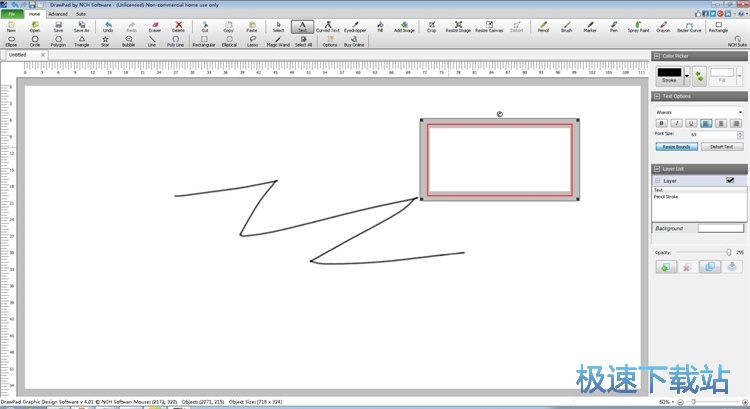
直接在文字输入框中输入文字内容,极速小编输入了“www.jisuxz.com”。输入完成后就可以直接使用鼠标调节文字内容的位置;
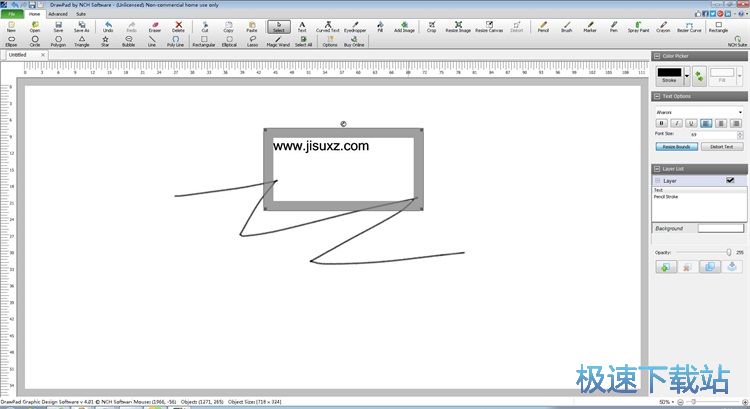
图形设计完成后,我们就可以将设计好的图形保存到电脑本地文件夹中。点击软件主界面顶部功能栏中的保存按钮,就可以将图形设计文件保存到电脑本地文件夹中;
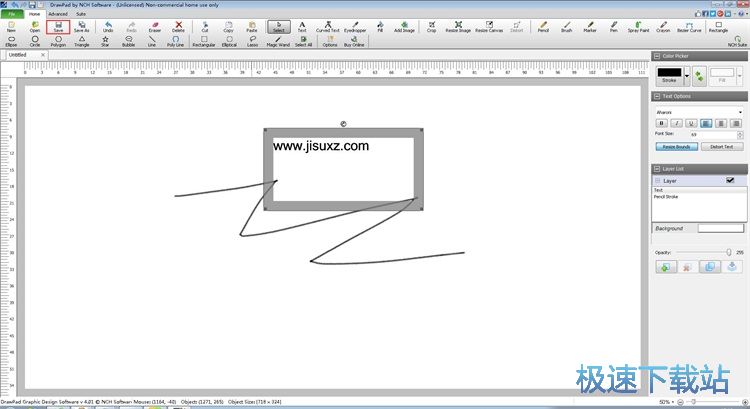
在图形设计文件保存窗口中,找到想要用来保存图形设计文件的文件夹,点击打开文件夹。软件已经为文件进行了自动默认命名,我们也可以进行自定义设置文件名。比较后点击保存,就可以将文件保存到指定的文件夹中;
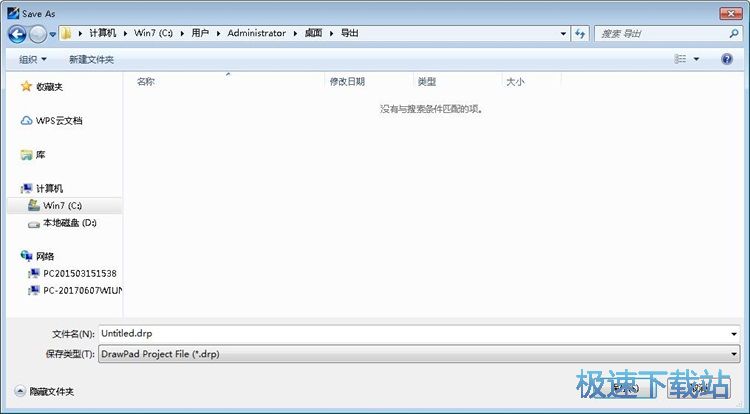
图形设计文件保存成功,这时候我们可以在设置好的图形文件输出路径中找刚刚极速小编自己设计后保存到文件夹中的图形设计文件。
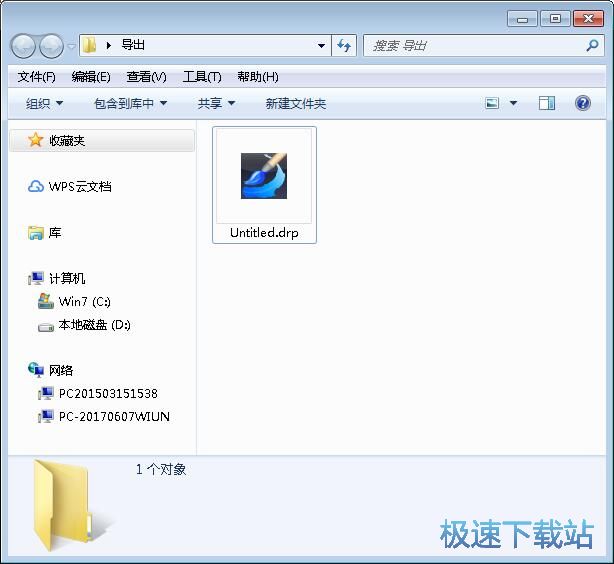
DrawPad的使用方法就讲解到这里,希望对你们有帮助,感谢你对极速下载站的支持!
DrawPad 5.01 官方版
- 软件性质:国外软件
- 授权方式:免费版
- 软件语言:英文
- 软件大小:4919 KB
- 下载次数:45 次
- 更新时间:2019/3/28 8:53:22
- 运行平台:WinAll...
- 软件描述:DrawPad是一款国外NCH开发的图形设计及编辑软件,适用于所有类型图形设计项... [立即下载]
相关资讯
相关软件
- 怎么将网易云音乐缓存转换为MP3文件?
- 比特精灵下载BT种子BT电影教程
- 土豆聊天软件Potato Chat中文设置教程
- 怎么注册Potato Chat?土豆聊天注册账号教程...
- 浮云音频降噪软件对MP3降噪处理教程
- 英雄联盟官方助手登陆失败问题解决方法
- 蜜蜂剪辑添加视频特效教程
- 比特彗星下载BT种子电影教程
- 好图看看安装与卸载
- 豪迪QQ群发器发送好友使用方法介绍
- 生意专家教你如何做好短信营销
- 怎么使用有道云笔记APP收藏网页链接?
- 怎么在有道云笔记APP中添加文字笔记
- 怎么移除手机QQ导航栏中的QQ看点按钮?
- 怎么对PDF文档添加文字水印和图片水印?
- 批量向视频添加文字水印和图片水印教程
- APE Player播放APE音乐和转换格式教程
- 360桌面助手整理桌面图标及添加待办事项教程...
- Clavier Plus设置微信电脑版快捷键教程
- 易达精细进销存新增销售记录和商品信息教程...





